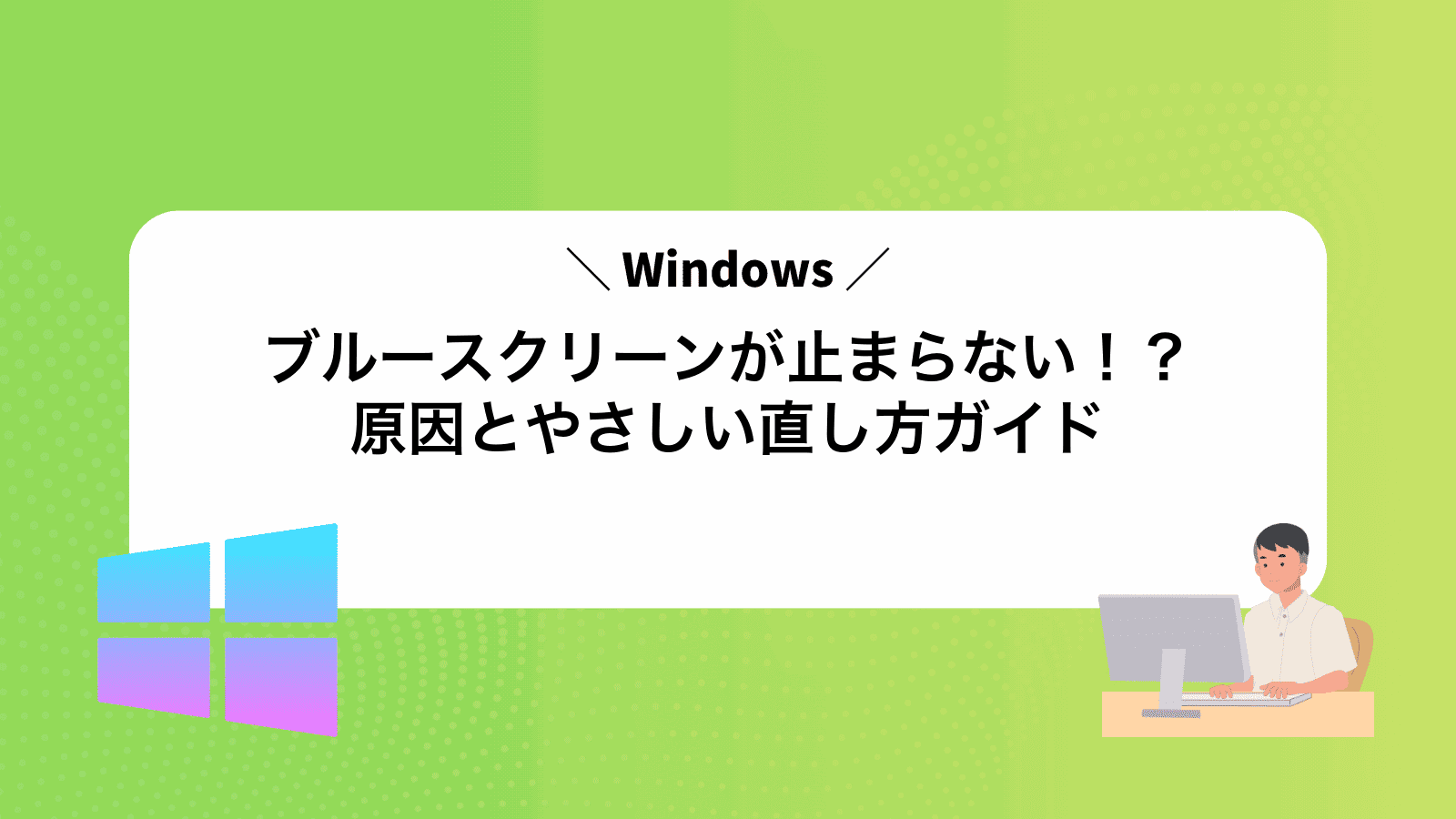Windowsで作業中ブルースクリーンが頻発し原因も分からず直し方に迷った焦りを覚えています。
当ガイドでは突然の青い画面に泣かされた経験をもとに、原因の切り分けから安全な復旧までを段階的にまとめました。メモリ診断やドライバー更新のコツはもちろん、誤った操作でデータを失わないためのバックアップ術や時短につながるイベントログの読み方まで、実機で確かめたやり方だけを選んで紹介します。
手順に沿って落ち着いて確認すれば、同じエラーを何度も見せられる日々から解放されます。ブルースクリーンの度に電源を落とすのではなく、正しい準備と予防策で安心して作業を続けられる環境を一緒に手に入れましょう。
実体験からわかったWindowsブルースクリーンをすぐ直す具体的ステップ
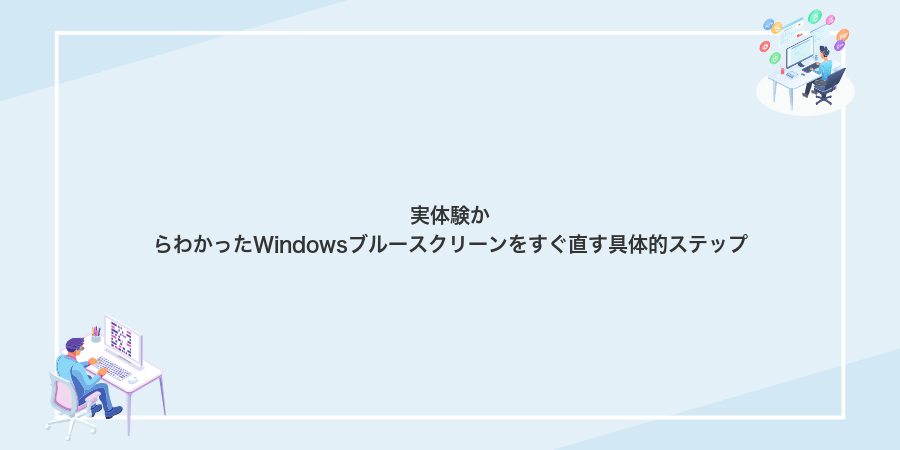
ブルースクリーンが頻発すると心配になりますよね。実は落ち着いて画面のエラー情報を集めつつ、順番に対処するだけで直ることが多いです。ここではプログラマー目線でおすすめの解決ステップを紹介します。
- エラーコードをメモ:止まったときに画面に出る停止コードをスマホで撮影したりメモしておきます。
- メモリチェック:Windowsメモリ診断を使ってRAMの不具合を調べます。
- ドライバ再インストール:デバイスマネージャーで怪しげなドライバをアンインストールして再導入します。
- システムファイル修復:管理者権限のコマンドプロンプトから
sfc /scannowとDISM /Online /Cleanup-Image /RestoreHealthを実行します。 - ディスクの健康チェック:
chkdsk /fやメーカー公式ツールでHDD/SSDの異常を確認します。 - BIOS設定のリセット:アップデート後に設定がくずれている場合があるので初期化してみます。
エンジニアの一言:エラーコードを記録しておくと、再び同じ症状が出たときに過去の対処履歴としてすぐ原因を探れます。
上から順に試せば大半のブルースクリーンは改善します。気をつけて進めてみてくださいね。
自動修復でトラブルを一気に片付ける

Windowsが自動で問題を見つけて直してくれる機能です。起動中に繰り返しブルースクリーンが出たり、立ち上げ時に止まってしまったときに役立ちます。
パソコンを再起動して自動修復モードに入ると、システムファイルの整合性や起動設定を一気にチェック。面倒なコマンド操作なしでエラーを修復してくれるお手軽さが大きな魅力です。
特に「更新プログラムを当てたら起動しなくなった」「ドライバを入れ替えたあとにブルースクリーンが増えた」といったときは、まず自動修復を試してみるとスムーズです。
①設定を開いて回復トラブルシューティングを選ぶ
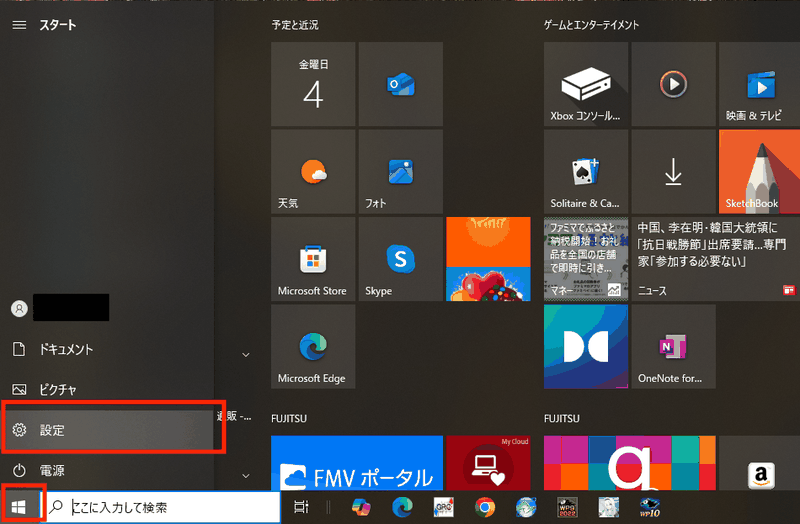
まずはWindowsの設定画面を開いて、回復オプションにあるトラブルシューティングを選びます。これで自動診断をスタートできるように準備します。
キーボードでWindowsキー+Iを押して設定画面を表示します。
左メニューからシステムをクリックし、回復を選択して、表示された「問題のトラブルシューティング」を押します。
設定変更中や再起動すると未保存のデータが消えることがあるので、開いているファイルは必ず保存してください。
②オプションで自動修復を実行する
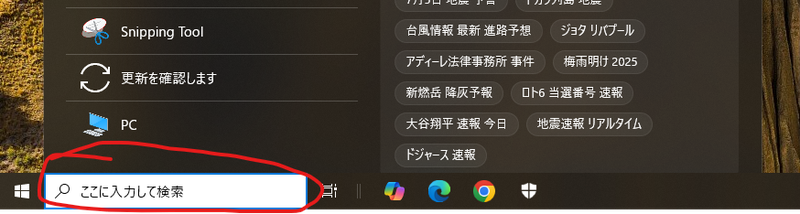
ここではWindowsの起動オプションから、自動でシステムをチェック&修復する手順を紹介します。専門的な操作は不要なので、表示されるメニューにそって選んでいくだけで完了します。
画面左下のスタートボタンを長押し、もしくはサインイン画面で「Shift」キーを押しながら「再起動」を選んでください。
「トラブルシューティング」→「詳細オプション」の順にクリックして、修復メニューを表示します。
スタートアップ修復または「自動修復」を選んでクリックすると、自動的に問題箇所をチェックして修復が始まります。
実行中はPCの電源を切らないでください。修復処理が中断するとシステムが起動しなくなる恐れがあります。
③再起動後の案内に沿って完了させる
再起動後、Windowsのセットアップ画面や更新完了メッセージが表示されます。表示される案内は落ち着いて読み、画面の指示に沿って操作しましょう。
更新完了や設定変更の説明をしっかり読みましょう。
「次へ」や「完了」などのボタンをクリックして作業を終えます。
サインイン後に普段通り操作して、ブルースクリーンが再発しないかチェックしましょう。
もし案内が表示されないときは[設定]>[更新とセキュリティ]>[Windows Update]を開き、手動で状態を確認してください。
最新ドライバーに更新して相性問題を解消

パソコン内部の部品がスムーズにやり取りできるのはドライバーが最新だからこそです。長いあいだ更新していないドライバーはWindowsの新バージョンと相性が悪くなり、ブルースクリーンの原因になることがあります。メーカー公式サイトやWindows Updateで簡単にチェックできるので、最新ドライバーへの更新を試すと相性問題をぐっと減らせます。
①デバイスマネージャーを開く
②問題のデバイスを右クリックしてドライバー更新を選ぶ
デバイスマネージャーで、黄色いビックリマークが付いたりエラーマークが出ている項目を探します。該当の項目名を右クリックしてください。
表示されたメニューからドライバーの更新をクリックします。その後、「ドライバーソフトウェアの最新版を自動検索」を選ぶと、ネットから最新ファイルを探してくれます。
自動検索で見つからない場合は、一旦ここで止めてデバイスメーカーの公式サイトを開き、対応ドライバーをダウンロードしてから「コンピューターを参照してドライバーを検索」を選ぶのがおすすめです。
③自動検索を実行してインストールする
ここではドライバー更新画面からWindowsにネットワークを使って適切なドライバーを自動で探してもらい、インストールしていきます。面倒なダウンロード作業が不要なので、新人さんにもおすすめです。
スタートボタンを右クリックして「デバイスマネージャー」を選んで開きます。
問題のデバイス名を右クリックして「ドライバーの更新」を選びます。
表示された画面で「ドライバーソフトウェアの最新版を自動検索」をクリックします。
Windowsが自動で検索してくれるので、完了のメッセージが出るまで静かに待ちます。
ネットワーク接続がないと正しく検索できないので、Wi-FiやLANケーブルがつながっているか確認してください。
メモリ診断ツールでハードのエラーを調べる
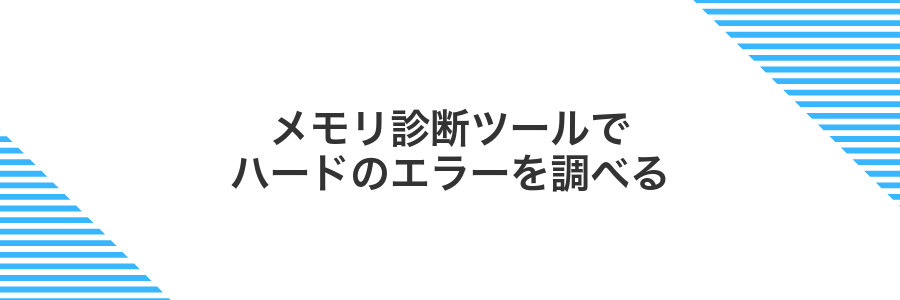
メモリ診断ツールはWindowsに標準で備わっていて、追加のソフトを入れなくてもサクッとメモリのエラーをチェックできます。ブルースクリーンがランダムに出るときや、突然動作がカクつくときには、真っ先に試してほしい方法です。
使い方は簡単で、次回再起動時に自動で深いチェックをしてくれるので、診断中はほかの操作を気にせずに待つだけでOKです。エラーが見つかるとそのログが記録されるので、あとから問題箇所をしっかり確認できます。
プログラマー視点のポイントとして、診断後はイベントビューアーで“MemoryDiagnostics-Results”を探すと、どのアドレスで問題が起きたかまで追えるので、原因の切り分けがスムーズになります。
①検索バーにメモリ診断と入力してツールを起動する
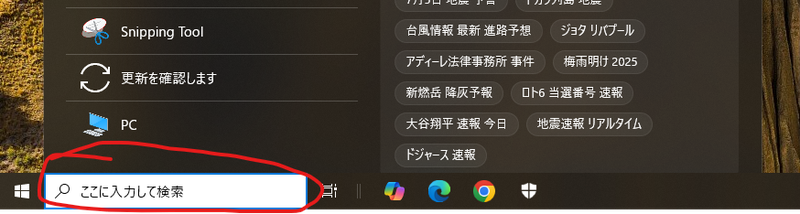
デスクトップ左下の検索アイコンをクリックし、表示された入力欄にメモリ診断と入力します。候補に「Windowsメモリ診断」が現れたらクリックして起動します。
検索バーが見当たらない場合は、Windowsキーを押してからもう一度画面左下を確認してください。
②今すぐ再起動してチェックを選ぶ
作業中のファイルは必ず保存したうえで、“今すぐ再起動してチェックを実行”をクリックします。するとパソコンが再起動して、自動的にメモリの検査がスタートします。完了までは数分かかる場合がありますが、そのまま待っていれば大丈夫です。
③診断結果を確認して必要ならメモリを交換する
診断が終わったらWindowsに戻ったあと、イベントビューアーで結果をチェックします。
まずはWinキー+Rを押して「eventvwr.msc」と入力しイベントビューアーを開きます。
左側メニューで「Windowsログ>システム」を選び、真ん中の一覧から「MemoryDiagnostics-Results」を探してください。
項目をダブルクリックすると「テストはエラーなく完了しました」などのメッセージが出ます。エラー表示があればメモリの交換を検討しましょう。
物理交換する場合はパソコンの電源を切ってコンセントを抜き、静電気防止リストバンドを装着してからケースを開けます。
メモリスロットの両端のツメを外側にゆっくり押し開き、古いモジュールを真っ直ぐ引き抜きます。
新しいメモリを向きを合わせて奥まで差し込み、ツメがカチッとハマるのを確認してケースを閉じます。
再起動してメモリ容量が正しく認識され、ブルースクリーンが改善されているか確かめてください。
メモリ交換時は同じ容量と規格のモジュールを選ぶとデュアルチャネルも維持できるのでトラブルが減ります。
ストレージエラーチェックでデータの安全を守る

ストレージエラーチェックは、HDDやSSDの不良セクタやケーブル接続のゆるみを見つけ出し、大切なファイルを失うトラブルを防ぐ方法です。
Windows標準のエラーチェック機能やメーカー製の診断ツールを使えば、初心者でも数クリックで異常の有無を確認できます。定期的に走らせることで、思わぬデータ消失からしっかり守れるのが大きなメリットです。
①エクスプローラーでドライブを右クリックしてプロパティを開く
エクスプローラー左側の一覧から対象のドライブ(例:Cドライブ)を探してアイコンを右クリックします。メニューが開いたらプロパティを選んでウィンドウを開きます。
システムドライブを操作するときは管理者権限が必要になる場合があります。
②ツールタブでエラーチェックを選ぶ
エクスプローラーで対象ドライブを右クリックしプロパティを選んだあと上部のツールタブを開きます。その中にある「エラーチェック」のチェックボタンをクリックしてください。
スキャン中はファイルへのアクセスが制限されるので、保存していないデータは閉じておいてください。
③チェックディスクを実行して修復を待つ
Windows 11でディスクの異常を調べるときはチェックディスク(chkdsk)が強い味方になります。ファイルの破損やセクタ不良を自動で検出して修復してくれるので、ブルースクリーンが発生するハードディスクまわりのトラブルに効果的です。
スタートボタンを右クリックして「Windowsターミナル(管理者)」を選びます。管理者権限がないと修復作業が始まらないので注意してください。
ディスクの状態を調べつつ問題を直します。以下のコマンドを入力してEnterキーを押してください。
chkdsk C: /f /r
処理中はPCを操作しないでください。時間がかかることがありますが、自動で異常個所を探して直してくれます。
SSDを使っている場合は修復処理中の負荷が少ない読み取り専用モード(chkdsk C: /scan)も試してみてください。
最近のWindows更新を削除して元に戻す
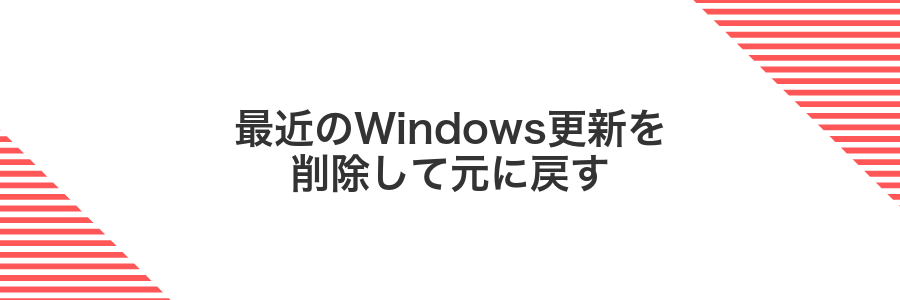
急にブルースクリーンが出ると驚きますよね。最近の更新を入れたあとにエラーが増えたと感じたら、まずは更新のロールバックを試してみましょう。
設定画面からワンクリックで該当する更新を削除できるので、システムをまっさらに戻す手間がかかりません。更新が原因だった場合はすぐに安定した状態に戻るので、初心者でも安心して使える方法です。
①設定を開いて更新とセキュリティを選ぶ
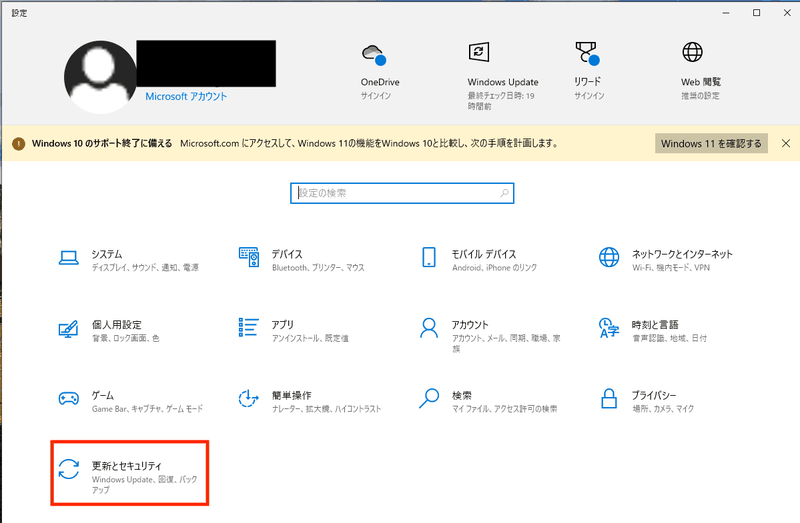
Windowsのスタートメニューをクリックし設定アイコン(歯車マーク)を選びます。開いた画面で更新とセキュリティを見つけてクリックしてください。これでシステムのアップデート状況やセキュリティ設定の画面にアクセスできます。
②更新の履歴を表示してアンインストールを選ぶ
スタートメニューの歯車アイコンから「設定」を開きます。
「Windows Update」をクリックして、下にある「更新の履歴を表示」を探します。
インストール済みの更新がリストで表示されるので、「更新プログラムをアンインストール」を選択します。
最近入れた更新を見つけたら、該当項目をクリックして「アンインストール」を押します。
③問題の更新プログラムを選択して削除する
WindowsUpdateの履歴から問題の更新プログラムを選んで削除します。安定しない原因が特定のKB更新なら、この手順で元に戻せることがあります。
画面左下のスタートボタンを押し歯車アイコンの設定を選びます。「WindowsUpdate」をクリックして「更新の履歴」を表示してください。
「更新プログラムをアンインストール」というリンクをクリックするとコントロールパネルのプログラムと機能画面に移動します。
一覧から問題と考えられるKB番号を探し選択します。「アンインストール」を押したら画面の指示に従い完了後に再起動してください。
アンインストール中は電源を切らないでください。途中で止めるとWindowsが不安定になることがあります。
直ったあとにできるワンランク上の活用術

エラーがなくなったあとも、ちょっとした工夫でさらに快適さを高められます。
| 活用術 | メリット・ポイント |
|---|---|
| システム復元ポイントの手動作成 | 大きな設定変更前に戻せる安心感が手に入る |
| イベントビューアーの活用 | エラー発生ログを素早く確認できトラブル対応がスムーズになる |
| メモリダンプの収集設定 | 異常時の詳細データを保存でき深い分析につながる |
| 定期的なディスククリーンアップ | 不要ファイルを削除し動作を軽く保てる |
| パフォーマンスモニターで監視 | CPUやメモリ使用状況をグラフで追跡し予防的な対策が可能 |
システム復元ポイントを作って安心をキープ

システム復元ポイントは、Windowsの状態をまるごと記録しておく機能です。大事なドライバを更新したり、新しいソフトを入れる前に復元ポイントを作っておくと、何かトラブルが起きても「元のとき」にサッと戻せます。
エンジニア目線でいうと、復元ポイントを手動で作るだけでなく、コマンドラインから自動化するのもおすすめです。あらかじめバッチファイルを用意しておけば、アップデートや設定変更のたびにワンクリックで安心をキープできます。
コントロールパネルから復元ポイントを作成する
画面左下の検索ボックスに「コントロールパネル」と入力して表示されたアイコンをクリックします。
右上の「表示方法」を「大きいアイコン」に切り替えてメニューを見やすくします。
「システム」を選択し、左メニューの「システムの保護」をクリックして設定画面を表示します。
「作成」ボタンを押し、わかりやすい名前(例:更新前_年月日)を入力してもう一度「作成」をクリックします。完了までしばらく待ちましょう。
ドライバーのバックアップで次のトラブルに備える

パソコンのハードウェアをスムーズに動かすには、各デバイスに対応したドライバーが欠かせません。再インストールや大きなアップデートでドライバーが消えてしまうと、思わぬトラブルの原因になります。
あらかじめドライバーを丸ごとバックアップしておくと、Windowsを入れ直したあとでもすぐに元どおりに戻せるので、作業時間を大幅に短縮できます。新しい周辺機器を接続するときや、OSのクリーンインストールを検討しているときにおすすめの対策です。
PowerShellでExport-WindowsDriverを実行する
スタートボタンを右クリックして「Windows PowerShell(管理者)」を選びます。画面に「管理者: Windows PowerShell」と表示されていればOKです。
エクスポート先を分かりやすく整理するために、ドライバ保存用のフォルダを作ります。たとえばCドライブ直下に「DriversBackup」を作成します。
New-Item -Path C:\DriversBackup -ItemType Directory
実際にインストール済みドライバを指定フォルダにエクスポートします。引数に-Onlineと-Destinationを付けて実行してください。
Export-WindowsDriver -Online -Destination C:\DriversBackup
エクスポート先フォルダが存在しないとエラーになります。手順2で確実に作成されているか確認してください。
メモリとストレージを診断スケジュールに登録する

Windowsには起動時にメモリとストレージ(HDDやSSD)の異常を自動でチェックする予約機能があります。この機能を使うと、ブルースクリーンの原因になる不良セクタやメモリエラーを起動前に見つけられます。
検査は再起動後に自動で始まるので、手動でツールを探す手間が省けます。動作中は時間がかかるため、作業が終わった夜間や休憩時間にスケジュールを設定しておくと安心です。
タスクスケジューラで週一の診断タスクを設定する
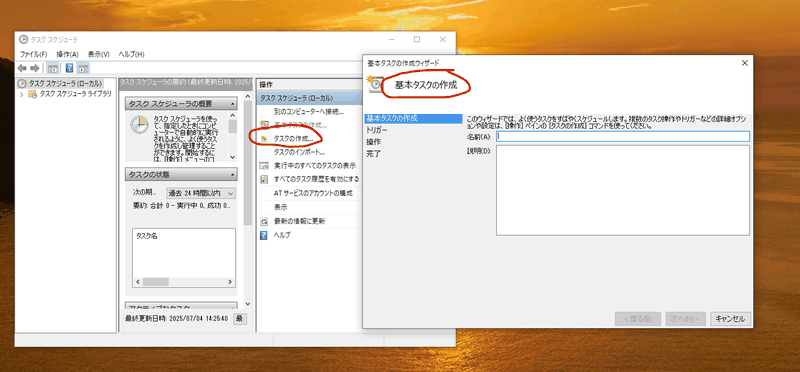
画面左下の検索ボックスに「タスクスケジューラ」と入力して、エントリーされたアプリをクリックします。
画面右側の「基本タスクの作成」をクリックして、タスク名を「週次診断」にして「次へ」を選びます。
トリガーで「毎週」を選び、曜日に「日曜日」(任意)をチェックして開始時間を指定したら「次へ」をクリックします。
アクションに「プログラムの開始」を選び、プログラム/スクリプト欄にcmd.exe、引数に/c sfc /scannowと入力して「次へ」を押します。
「完了する前にプロパティを開く」をチェックして「完了」をクリックし、プロパティ画面で「最上位の特権で実行する」にチェックを入れて保存します。
よくある質問

- ブルースクリーンが出たら最初に何を確認すればいいですか?
はじめにメモリの抜き差しを試してください。長年使っていると埃や微妙なズレで接触不良を起こすことがあります。次に「イベントビューアー」でエラーコードをチェックすると、原因の手がかりになります。
- 何度か直してもすぐ再発します。予防策はありますか?
定期的にメモリ診断ツールでチェックして、古くなったRAMは交換しましょう。ドライバはメーカー公式サイトから最新版を落とし、SSDやマザーボードのファームウェア更新も忘れずに行うと安定感が増します。
- 自分でどうしても直せない場合はどうすればいいですか?
セーフモードで起動してエラーが出ないか確認してください。それでもダメならシステムの復元かクリーンインストールを検討します。手に負えないと感じたら、信頼できる修理店に相談すると安心です。
ブルースクリーンが出たあと何度も再起動して大丈夫?
何度も再起動しても大きな問題になることは少ないですが、ハードディスクや電源ユニットには負担がかかります。
繰り返すと部品が熱くなって劣化を早める場合があるので、まずは一度電源を切って1〜2分ほど休ませるのがおすすめです。
それでもすぐにブルースクリーンが再発するなら、外付け機器を外して起動したり、メモリの抜き差しで接触不良をチェックしてみてください。
エラーコードは写真を撮るだけでいい?
ブルースクリーンの真っ青な画面に表示される数字や英字の組み合わせを慌ててスマホでパシャッと撮るのは自然な反応です。実際、画面が一瞬で切り替わったときにもあとから見返せるので、写真を撮るだけでいいと感じる気持ちはよくわかります。
ただ、写真に撮っただけだとエラーのポイントを素早く探せなかったり、画面下の小さな文字がかすれて判読しづらかったりすることもあります。写真はあくまで記録の第一歩として利用し、あとで停止コード(Stop Code)やエラー名だけをメモしておくと、原因をしぼり込みやすくなります。
無料ソフトを使っても安全に直せる?
無料ソフトでもブルースクリーンの原因を診断したり一部問題を修復したりすることはできます。ただし安全に使うにはいくつか気をつけるポイントがあります。
- 公式サイトからダウンロードしてデータの改ざんリスクを避ける
- 評価が高く実績あるオープンソースや専門家推奨ツールを選ぶ
- 使用前にウイルス対策ソフトでスキャンして安全性を確認する
あまり知られていない「即直し」をうたうソフトはアドウェアやマルウェアが混入していることがあります。
代表的な無料ツールにはWindows標準のメモリ診断やDiskCheckといった公式機能、あるいはCrystalDiskInfoやMemTest86があります。正しい手順で使えば初心者でも安全に活用できますので試してみてください。
原因がわからないときはどうすればいい?
ブルースクリーンの原因がつかめないときは、まず手あたり次第に設定を変えるよりもログや診断ツールで“手がかり”を集めるのがおすすめです。エラーログやダンプファイルは、何が問題なのかを教えてくれるヒントになります。
- Windowsイベントビューアを開いて「システム」「アプリケーション」のエラーログを日時順に確認
- メモリ診断ツールでRAMの異常をチェックして接触不良や故障の可能性を調べる
- コマンドプロンプトで
chkdsk C: /f /rを実行しディスクの不良セクタを修復 - システムファイルチェッカー(
sfc /scannow)で破損ファイルを自動修復 - ミニダンプファイルを自動解析サイト(たとえばWhoCrashedなど)にアップロードしてエラー内容を把握
これらの手順で手がかりが見つかれば、次に試すべき対策がはっきりします。まっさらな状態から試すより時間も節約できるので安心してください。
まとめ

ブルースクリーンに困ったら、まずはメモリやストレージの健康診断、ドライバの再インストール、システムファイルのチェックを順番に進めていきましょう。
この流れで改善しないときはBIOS設定のリセットや不要な更新プログラムのアンインストールを試してみてください。それでも落ち着かない場合は専門の修理業者に相談すると安心です。これでまた快適なWindowsライフが戻ってきますね!